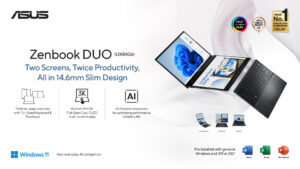Cara Mengembalikan Recycle Bin yang Hilang dari Komputer Anda
Mengapa Recycle Bin Penting?
Hello Sobat Buletin Aktif! Apakah Anda pernah mengalami situasi di mana Anda menghapus file atau folder secara tidak sengaja dan tidak dapat menemukannya lagi? Itu adalah situasi yang sangat menjengkelkan, dan itulah mengapa Recycle Bin sangat penting. Recycle Bin adalah folder khusus di komputer Anda yang didesain untuk menyimpan file atau folder yang sudah dihapus. Jadi, jika Anda menghapus file atau folder, Anda masih dapat mengembalikannya dari Recycle Bin. Namun, jika Recycle Bin Anda hilang, maka Anda perlu mencari cara untuk mengembalikannya. Artikel ini akan membahas cara mengembalikan Recycle Bin yang hilang dari komputer Anda.
1. Cari Recycle Bin di Desktop Anda
Langkah pertama untuk mengembalikan Recycle Bin yang hilang adalah dengan mencarinya di desktop Anda. Recycle Bin biasanya berada di desktop, tepat di bawah ikon “My Computer” atau “This PC”. Jika Anda tidak melihat Recycle Bin di desktop Anda, Anda dapat mencoba opsi lain.
2. Cari Recycle Bin di File Explorer
Jika Recycle Bin tidak muncul di desktop Anda, Anda dapat mencarinya di File Explorer. Buka File Explorer dan lihat di panel navigasi sebelah kiri. Di bawah “This PC” Anda akan melihat “Recycle Bin”. Klik kanan dan pilih “Pin to Quick Access” untuk membuat Recycle Bin lebih mudah diakses.
3. Pemulihan Sistem
Jika Recycle Bin masih tidak muncul, Anda dapat mencoba menggunakan fitur Pemulihan Sistem. Pemulihan Sistem adalah fitur bawaan di Windows yang memungkinkan Anda mengembalikan sistem Anda ke keadaan sebelumnya. Dalam beberapa kasus, mengembalikan sistem Anda ke titik pemulihan sebelum Recycle Bin hilang dapat memecahkan masalah.
4. Mencari di Registry Editor
Registry Editor adalah tempat di mana Windows menyimpan pengaturan penting untuk sistem Anda. Jika Recycle Bin Anda hilang dari desktop dan File Explorer, Anda dapat mencoba mencarinya di Registry Editor. Buka Registry Editor dengan mengetik “regedit” di jendela run atau di kotak pencarian Cortana. Buka folder HKEY_LOCAL_MACHINE dan cari kunci SOFTWARE\Microsoft\Windows\CurrentVersion\Explorer\Desktop\NameSpace. Di sini, Anda harus melihat kunci {645FF040-5081-101B-9F08-00AA002F954E}. Jika tidak, buat kunci baru dengan nama Recycle Bin.
5. Restart Windows Explorer
Jika Recycle Bin masih belum muncul, Anda dapat mencoba merestart Windows Explorer. Windows Explorer adalah aplikasi yang mengontrol tampilan desktop dan jendela. Untuk merestart Windows Explorer, tekan Ctrl + Shift + Esc untuk membuka Task Manager. Di bawah tab “Processes”, cari “Windows Explorer” dan klik kanan lalu pilih “Restart”.
6. Membuat Recycle Bin Baru
Jika semua upaya di atas tidak berhasil, Anda dapat membuat Recycle Bin baru. Buka File Explorer dan pilih drive tempat Recycle Bin biasanya berada (biasanya drive C:). Pilih folder “$Recycle.bin” dan hapus. Setelah itu, buat folder baru bernama “Recycle Bin” di drive yang sama. Kemudian, klik kanan pada folder baru dan pilih “Properties”. Di bawah tab “General”, pastikan bahwa kotak “Hidden” sudah dicentang.
Kesimpulan
Recycle Bin adalah fitur penting di Windows yang memungkinkan Anda untuk mengembalikan file dan folder yang sudah dihapus. Jika Recycle Bin Anda hilang, jangan panik! Ada beberapa cara untuk mengembalikannya, termasuk mencarinya di desktop atau File Explorer, menggunakan fitur Pemulihan Sistem, mencari di Registry Editor, merestart Windows Explorer, atau membuat Recycle Bin baru. Dengan mengikuti langkah-langkah ini, Anda akan dapat mengembalikan Recycle Bin yang hilang dan memulihkan file dan folder yang hilang. Semoga artikel ini bermanfaat bagi Sobat Buletin Aktif!